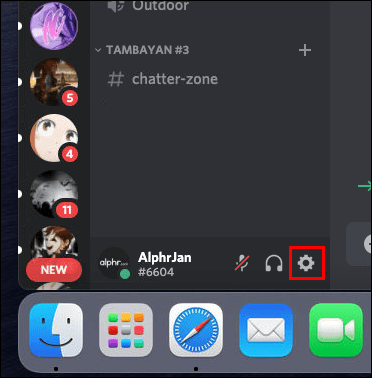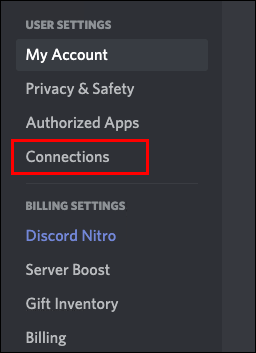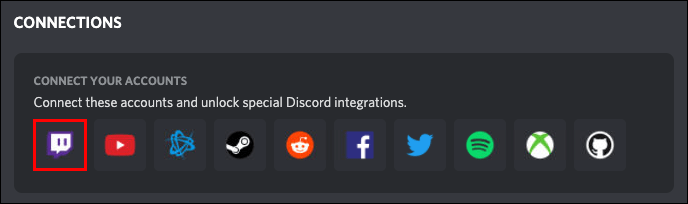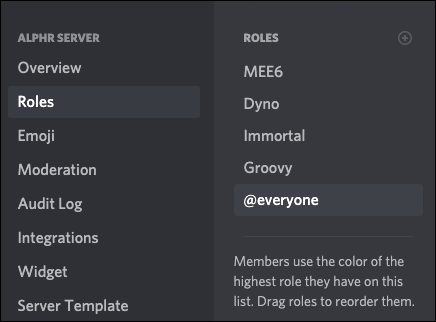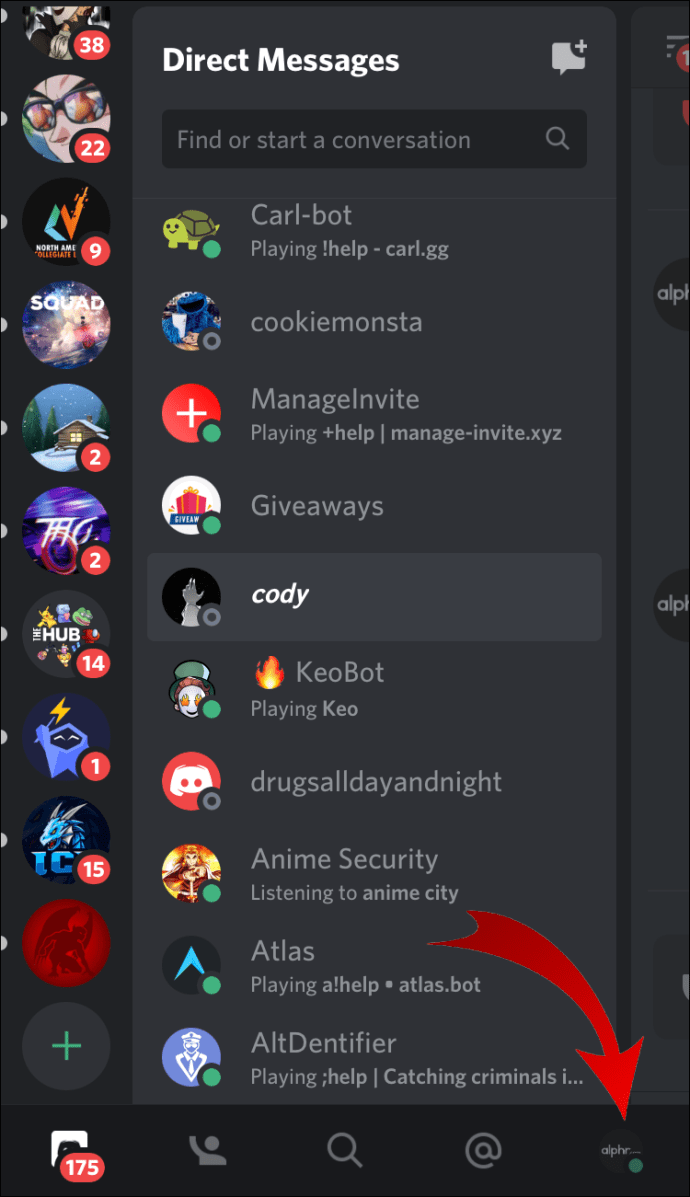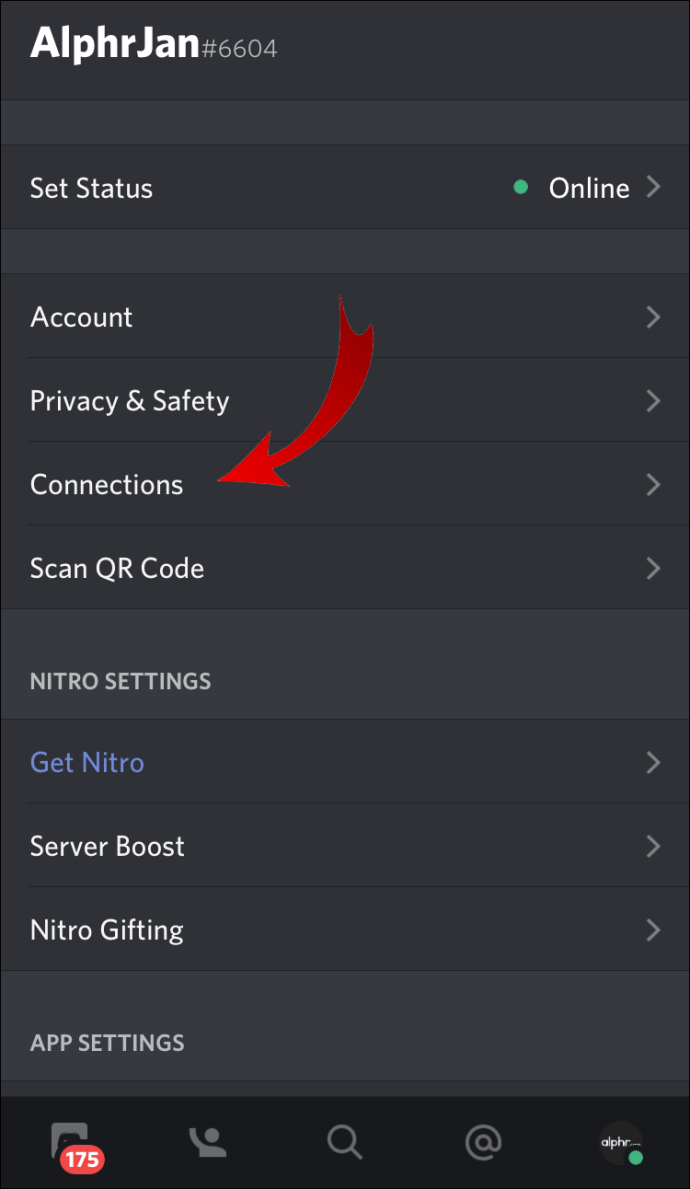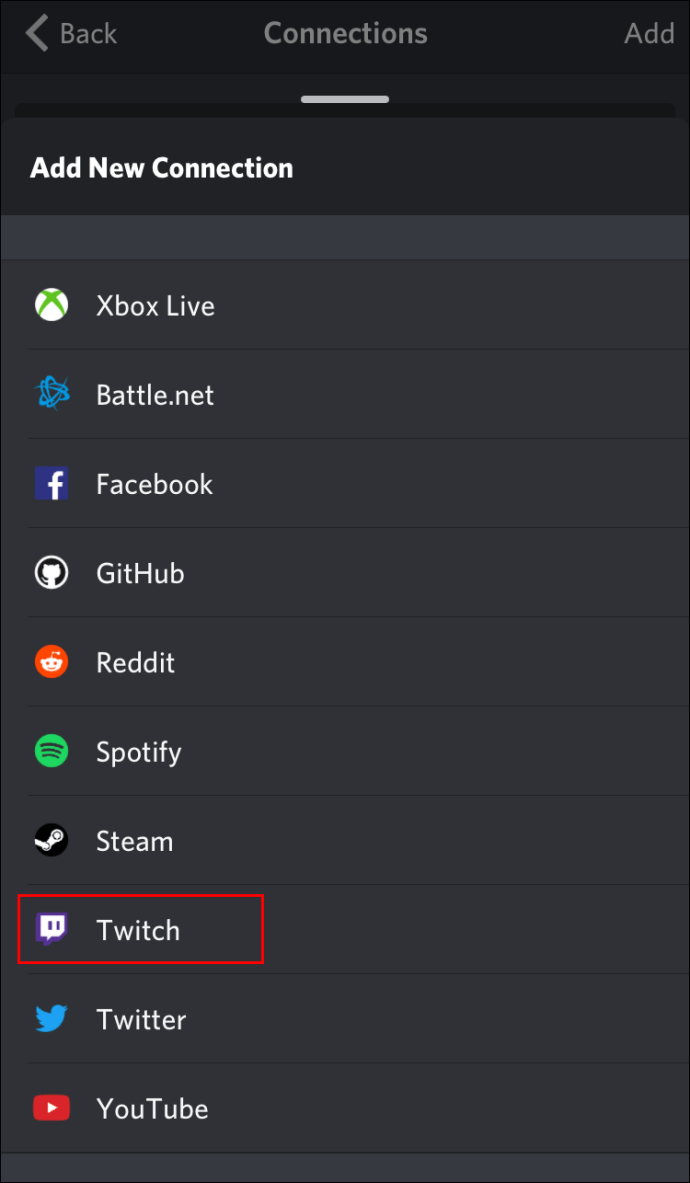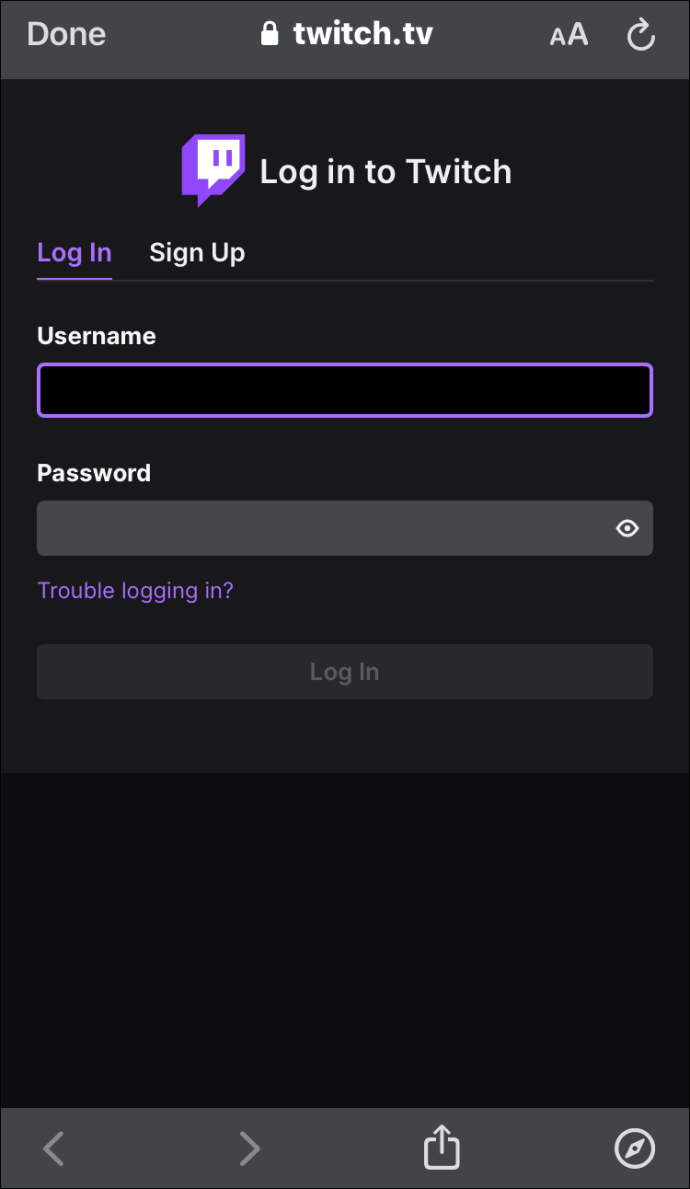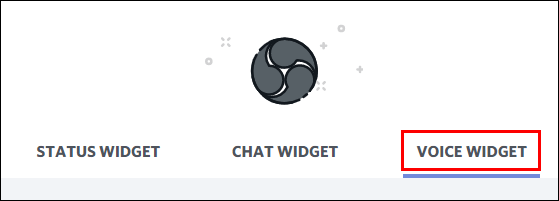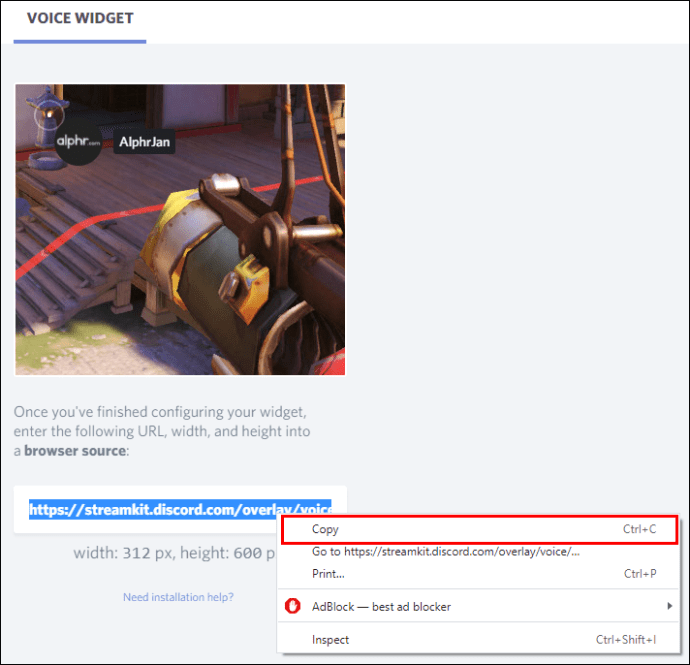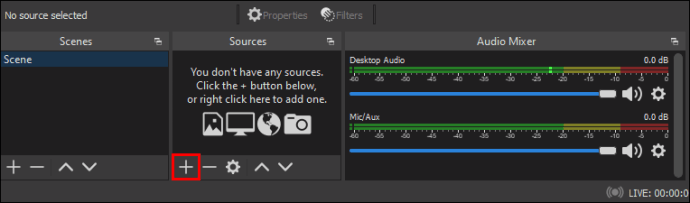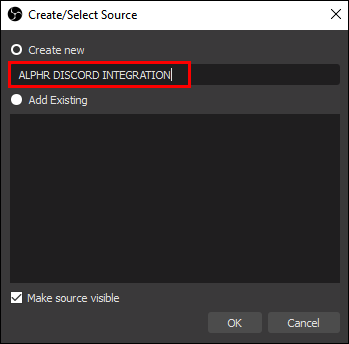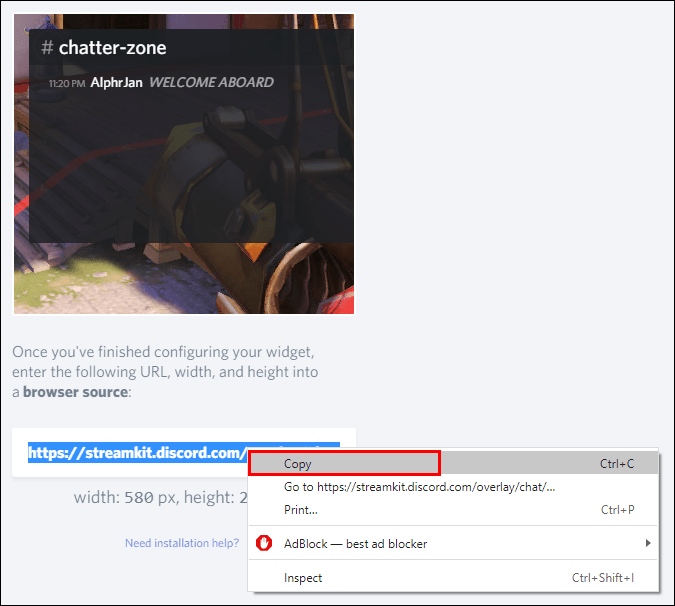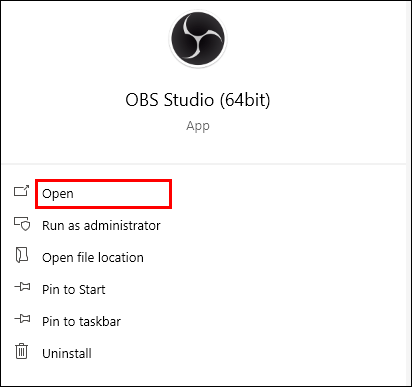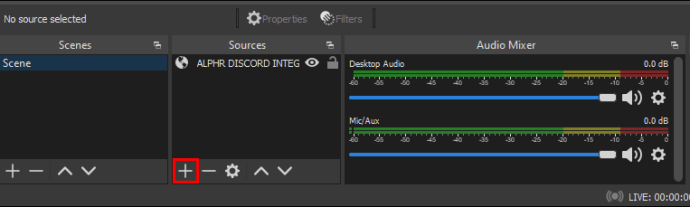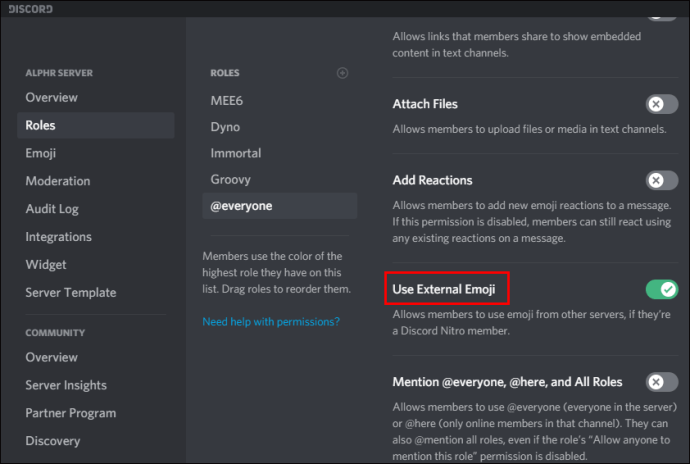ஒரு பிரபலமான ஸ்ட்ரீமிங் சமூகம் ஒன்று சேருவதை விட சிறந்தது என்ன? டிஸ்கார்ட் மற்றும் ட்விச் என்பது பரலோகத்தில் செய்யப்பட்ட திருமணம் அல்லது ஆன்லைன் சமூகத்தில் அழிவை ஏற்படுத்தத் தயாராக இருக்கும் ஃபிராங்கண்ஸ்டைனின் குழந்தை. இவை அனைத்தும் உங்கள் சமூகத்தைப் பொறுத்தது, இல்லையா?

உங்களுக்கும் உங்கள் ஆன்லைன் பார்வையாளர்களுக்கும் என்ன மாதிரியான பிரச்சனையை சந்திக்க முடியும் என்பதை நீங்கள் காண விரும்பினால், உங்கள் டிஸ்கார்ட் மற்றும் ட்விச் குடும்பங்கள் ஏன் ஒன்றிணையக்கூடாது. இதைச் செய்வது எளிதானது மற்றும் மிகவும் நிறைவான ஸ்ட்ரீமிங் அமர்வை உருவாக்குகிறது.
இந்த இரண்டு பிரபலமான தளங்களையும் எவ்வாறு இணைப்பது என்பதைப் பாருங்கள் மற்றும் ஒரு பெரிய ஸ்ட்ரீமிங் விருந்துக்கு உங்கள் முழு ஆன்லைன் சமூகத்தையும் ஒன்றாக இணைக்கவும்.
நண்பர்களுடன் தர்கோவ் விளையாட்டிலிருந்து தப்பிக்கவும்
மேக்கில் ஒரு இழுப்பு நீரோட்டத்துடன் முரண்பாட்டை எவ்வாறு இணைப்பது
டிஸ்கார்ட் கணக்கை ஒரு இழுப்புடன் இணைப்பது நீங்கள் பிசி அல்லது மேக்கில் இருந்தாலும் பொருட்படுத்தாமல் செயல்படும். நீங்கள் ஒரு ஸ்ட்ரீமர் என்றால், தொடங்குவதற்கு கீழே உள்ள 2-படி செயல்முறைகளைப் பாருங்கள்:
படி 1 - கணக்கு ஒருங்கிணைப்பு
- டிஸ்கார்ட் பயன்பாட்டைத் தொடங்கவும்.
- டிஸ்கார்ட் சாளரத்தின் அடியில் அமைந்துள்ள அமைப்புகள் கியர் ஐகானைத் தேர்ந்தெடுக்கவும்.
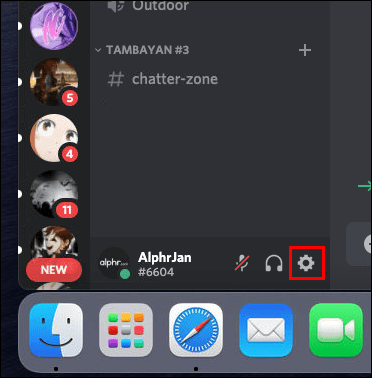
- இடது மெனு பலகத்தில் இருந்து, பயனர் அமைப்புகளின் கீழ் இணைப்புகளுக்குச் செல்லவும்.
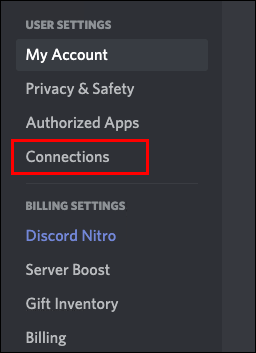
- பிரதான பலகத்தில் உங்கள் கணக்குகளை இணைக்க பெட்டியில் காட்டப்படும் ட்விச் ஐகானைத் தேர்ந்தெடுக்கவும்.
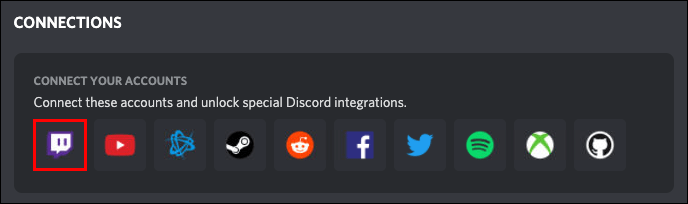
படி 2 - சேவையக ஒத்திசைவு
- டிஸ்கார்டில் சேவையக அமைப்புகளுக்குச் செல்லவும்.

- ட்விச் ஒருங்கிணைப்பு விருப்பத்தைத் தேர்ந்தெடுக்கவும்.

- உங்கள் ட்விச் கணக்கிற்கு ஒரு சேவையகத்தை அமைத்து ஒத்திசைக்கவும்.
- சேவையக அமைப்புகளின் கீழ் பாத்திரங்களில் ட்விச் துணைக்கு புதிய அனுமதிகள் பாத்திரத்தை சரிசெய்யவும்.
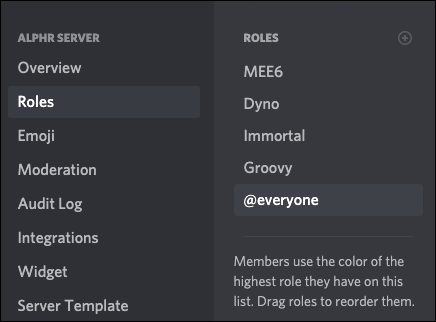
உங்கள் ட்விச் கணக்கில் புதிய ஒன்றை உருவாக்கி ஒத்திசைப்பதற்கு முன்பு உங்களுக்கு சேவையக ஒருங்கிணைப்பு அனுமதி தேவை என்பதை நினைவில் கொள்ளுங்கள்.
நீங்கள் ஸ்ட்ரீமர் இல்லையென்றால், உங்கள் ட்விட்ச் கணக்கை எவ்வாறு நிராகரிப்பது என்று பாருங்கள்:
- உங்கள் டிஸ்கார்ட் பயன்பாட்டிற்குச் செல்லவும்.

- பயனர் அமைப்புகளின் கீழ் இணைப்புகள் விருப்பத்தைத் தேர்ந்தெடுக்கவும்.

- பிரதான பலகத்தின் மேற்பகுதிக்கு அருகில் உள்ள ஊதா மற்றும் வெள்ளை அரட்டை குமிழி ட்விச் ஐகானைத் தேர்வுசெய்க.

- அறிவுறுத்தல்களைப் பின்பற்றி உங்கள் ட்விச் கணக்கில் உள்நுழைக.

- ஸ்ட்ரீம் சந்தாக்களின் பட்டியலிலிருந்து தேர்வு செய்து தொடர்புடைய சேவையகங்களில் சேரவும்.
சந்தாதாரராக உங்கள் டிஸ்கார்டுக்கு ட்விட்சை ஒருங்கிணைப்பது அடிப்படையில் ஸ்ட்ரீமர் அறிவுறுத்தல்களின் முதல் படியாகும், ஆனால் ஒரு சேவையகத்தைச் சேர்த்து ஒத்திசைப்பதற்கு பதிலாக, உங்கள் ஸ்ட்ரீமரைத் தேர்ந்தெடுத்து அவற்றின் சேவையகத்தில் சேர்கிறீர்கள்.
விண்டோஸ் கணினியில் டிஸ்கார்டை இழுக்க எப்படி இணைப்பது
டிஸ்கார்ட் பயன்பாடு, ஏற்கனவே இருக்கும் ட்விச் கணக்கோடு இணைக்கும்போது அதே வழியில் செயல்படுகிறது - நீங்கள் பிசி அல்லது மேக்கில் இருக்கிறீர்களா என்பதைப் பொருட்படுத்தாமல்.
நீங்கள் ட்விச்சில் ஒரு ஸ்ட்ரீமராக இருந்தால், ஒருங்கிணைப்பை இயக்கவும் இயக்கவும் இரண்டு-படி செயல்முறையைப் பின்பற்ற வேண்டும்.
படி 1 - உங்கள் கணக்கை ஒருங்கிணைத்தல்
- டிஸ்கார்டுக்குச் சென்று உங்கள் கணக்கில் உள்நுழைக.

- திரையின் அடிப்பகுதியில் உள்ள பயனர் அமைப்புகள் ஐகானைத் தேர்ந்தெடுக்கவும்.

- பயனர் அமைப்புகள் தலைப்பின் கீழ் இடது கை மெனு பலகத்தின் மேலே உள்ள இணைப்புகளுக்குச் செல்லவும்.

- பிரதான பலகத்தில் சாத்தியமான பயன்பாட்டு ஒருங்கிணைப்புகளின் வரிசையில் இருந்து ட்விச் ஐகானைத் தேர்வுசெய்க. இது பொதுவாக முதல் ஒன்றாகும்.

படி 2 - உங்கள் சேவையகத்தைத் தேர்ந்தெடுத்து ஒத்திசைத்தல்
- உங்கள் டிஸ்கார்ட் அமைப்புகளுக்குச் செல்லுங்கள், ஆனால் இந்த நேரத்தில் நீங்கள் சேவையக அமைப்புகளைத் தேடுகிறீர்கள்.

- உங்கள் கணக்கை நீங்கள் ஒத்திசைத்ததால், நீங்கள் ஒரு இழுப்பு ஒருங்கிணைப்பு விருப்பத்தைப் பார்க்க வேண்டும். அதைத் தேர்ந்தெடுத்து ஒத்திசைக்கவும்.

உங்கள் அனுமதிப் பாத்திரங்களை தேவைக்கேற்ப சரிசெய்ய மறக்காதீர்கள். புதிய அமைப்புகள் சேவையக அமைப்புகளின் கீழ் அமைந்துள்ளன.
டிஸ்கார்ட்டை ட்விட்சுடன் ஒருங்கிணைக்க விரும்பும் வழக்கமான சந்தாதாரர்களுக்கு, கீழே உள்ள படிகளைப் பின்பற்றவும்:
- உங்கள் டிஸ்கார்ட் பயன்பாட்டைத் திறந்து தேவைப்பட்டால் உள்நுழைக.

- திரையின் அடிப்பகுதியில் உள்ள சிறிய பயனர் அமைப்புகள் ஐகான் வழியாக இணைப்புகளுக்குச் செல்லவும்.

- பிரதான பலகத்தில், டிஸ்கார்டுடன் ஒருங்கிணைக்க சாத்தியமான பயன்பாடுகளின் வரிசையை நீங்கள் காண்பீர்கள். ட்விச் ஐகானைத் தேர்வுசெய்க.

- உங்கள் ட்விச் கணக்கில் உள்நுழைய உடனடி வழியைப் பின்பற்றவும்.

- உங்கள் ஸ்ட்ரீம் சந்தாக்களின் பட்டியலிலிருந்து நீங்கள் சேர விரும்பும் சேவையகத்தைத் தேர்வுசெய்க.
இரண்டு கணக்குகளும் உங்களிடம் இருந்தாலும் அவற்றை இணைக்க வேண்டிய அவசியமில்லை என்பதை நினைவில் கொள்ளுங்கள். சில சமூகங்கள் தங்கள் அரட்டைகள் மற்றும் நிகழ்வுகளில் பங்கேற்க வேண்டும் என்று கோருகின்றன, ஆனால் இந்தத் தேவை உள்ள ஒன்றை நீங்கள் சேர்ந்தவராக இல்லாவிட்டால், இது முற்றிலும் விருப்பமான பணியாகும்.
ஐபோன் மற்றும் ஆண்ட்ராய்டு சாதனத்தில் டிஸ்கார்டை இழுக்க எப்படி இணைப்பது
உங்கள் ஐபோனில் டிஸ்கார்டைப் பயன்படுத்தி ட்விச்-ஒருங்கிணைந்த சேவையகத்தில் பங்கேற்க விரும்பினால், முதலில் அதை ஒத்திசைக்க வேண்டும். இதைச் செய்ய, உங்கள் டெஸ்க்டாப் அல்லது லேப்டாப் கணினி தேவை.
இந்த எண் யாருடையது என்பதைக் கண்டறியவும்
- உங்கள் கணக்கை ஒத்திசைக்க நீங்கள் தயாராக இருக்கும்போது, கீழே உள்ள படிகளைப் பின்பற்றவும்:
- உங்கள் டிஸ்கார்ட் பயன்பாட்டில் பயனர் அமைப்புகள் பக்கத்திற்குச் செல்லவும்.
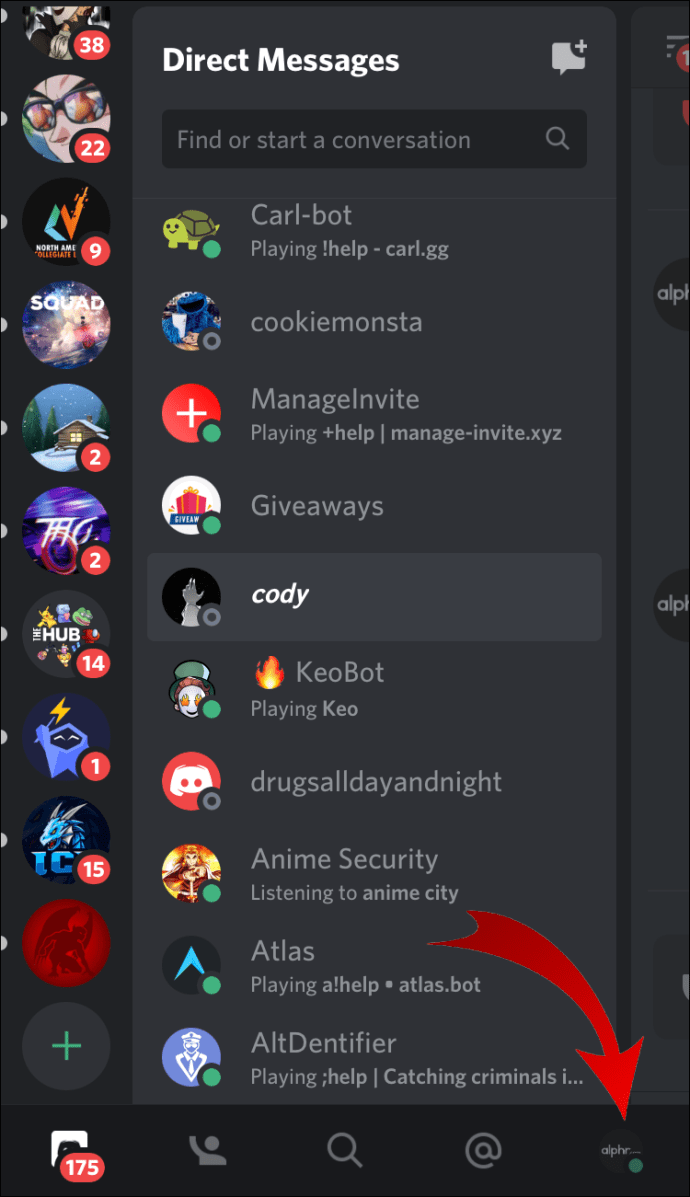
- பயனர் அமைப்புகள் தலைப்பின் கீழ் இணைப்புகள் விருப்பத்தைத் தேர்ந்தெடுக்கவும்.
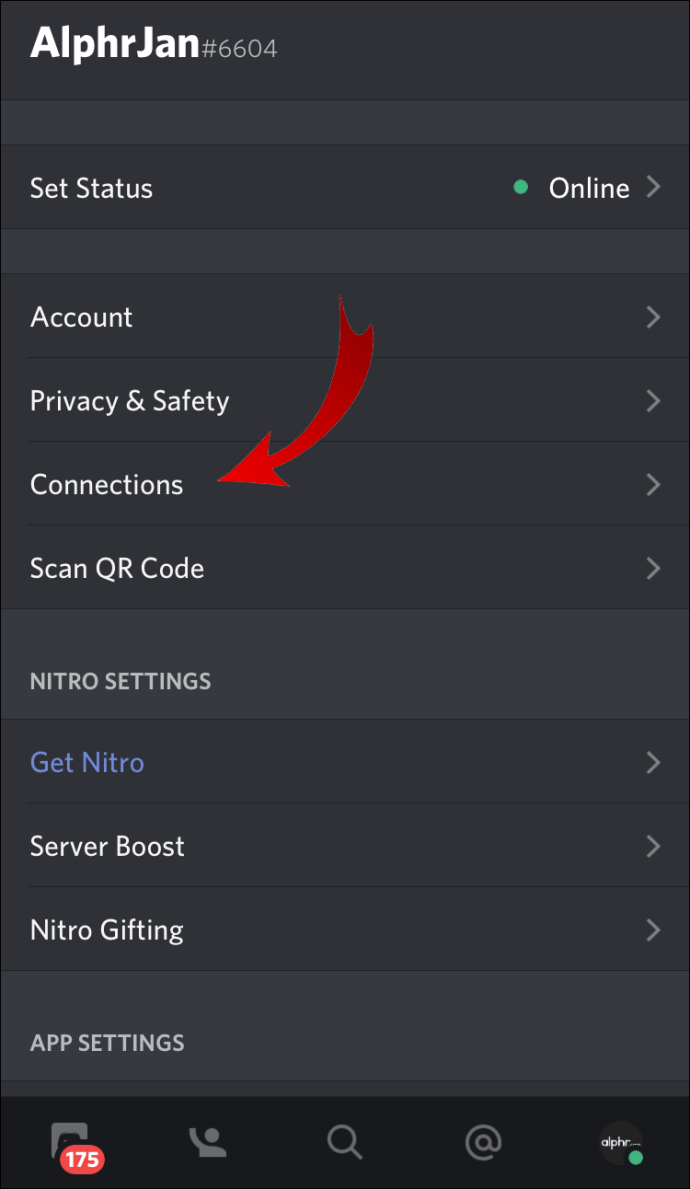
- கிடைக்கக்கூடிய ஒருங்கிணைப்பு விருப்பங்களிலிருந்து ட்விச் ஐகானைத் தேர்வுசெய்க.
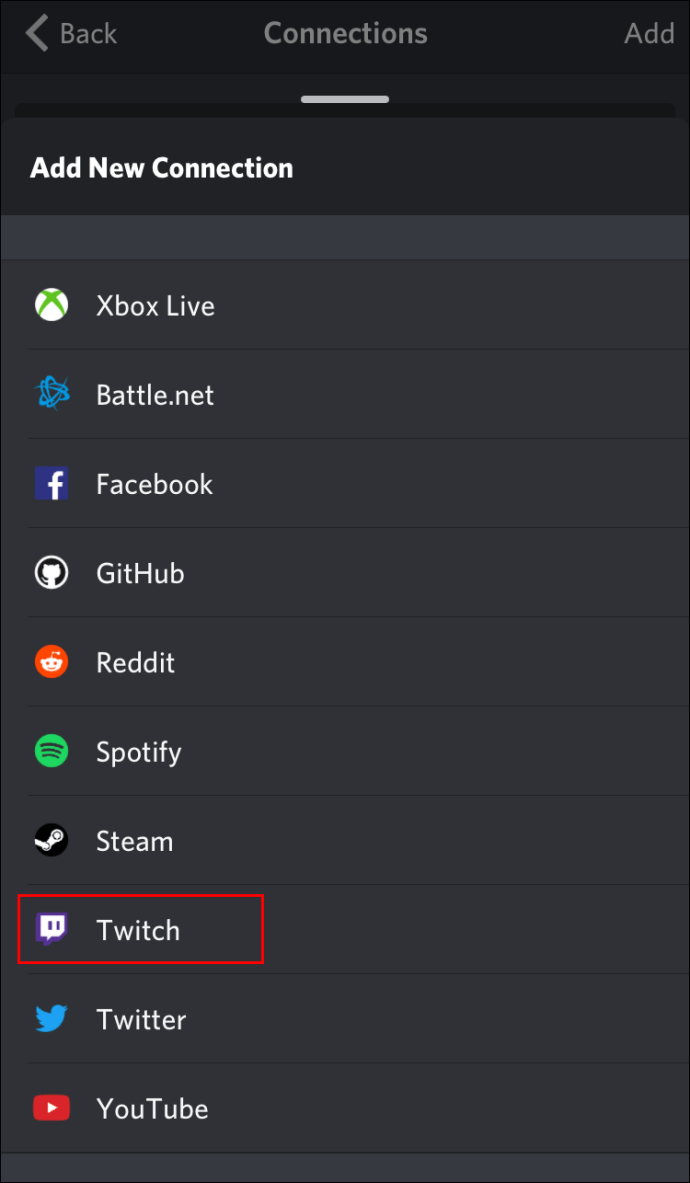
- உங்கள் ட்விச் கணக்கில் உள்நுழைக.
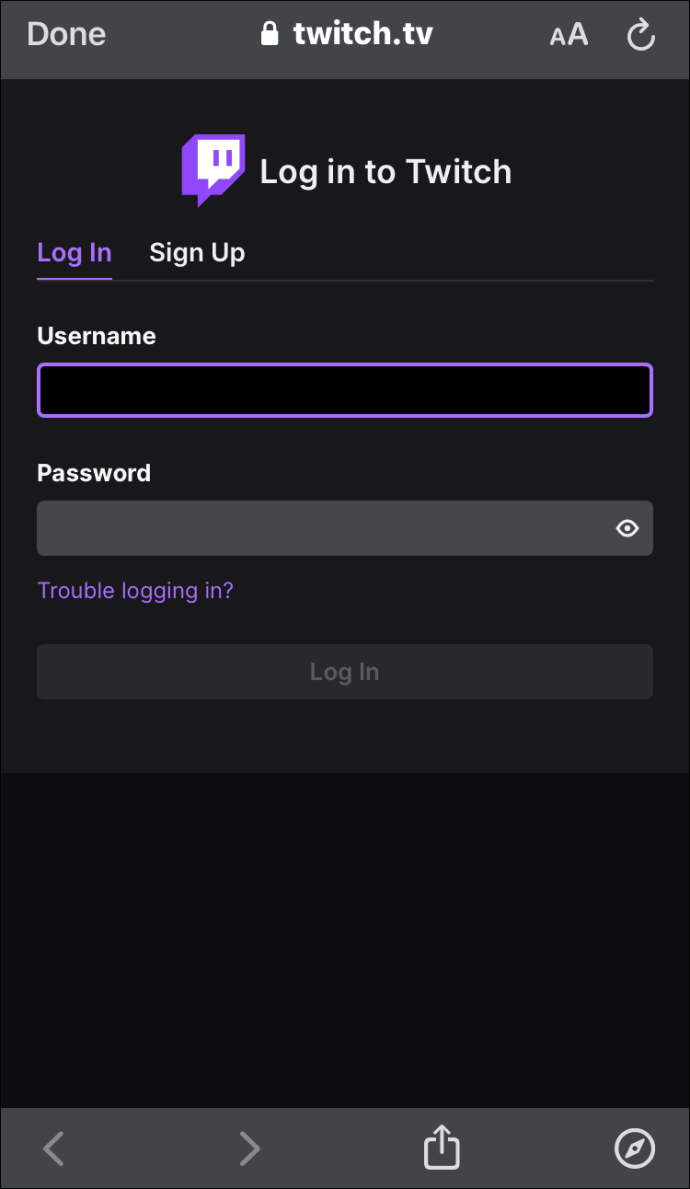
- உங்கள் ஸ்ட்ரீமரையும் அவற்றின் சேவையகத்தையும் தேர்வு செய்யவும்.
உங்கள் கணக்குகளை டெஸ்க்டாப்பில் இணைத்தவுடன், ஆதரிக்கப்படும் எந்த மொபைல் சாதனத்திலும் ட்விச்-ஒருங்கிணைந்த சேவையகத்தில் பங்கேற்க உங்களுக்கு சுதந்திரம் உள்ளது.
ட்விச் ஸ்டுடியோவுடன் டிஸ்கார்டை இணைப்பது எப்படி
ட்விச் ஸ்டுடியோ என்பது புதிய ஸ்ட்ரீமர்களுக்கான ஒப்பீட்டளவில் புதிய பயன்பாடாகும். இது வழக்கமான ட்விட்சைப் போல வலுவானதாக இல்லை என்றாலும், பயனர்களுக்கு அதே ஒருங்கிணைப்பு விருப்பங்களை இது வழங்குகிறது. இரண்டு கணக்குகளையும் எவ்வாறு இணைப்பது என்பதைப் பாருங்கள்:
- டெஸ்க்டாப்பைப் பயன்படுத்தி உங்கள் டிஸ்கார்ட் பயன்பாட்டிற்குச் செல்லவும்.
- அமைப்புகள் மெனுவைத் திறக்க கியர் ஐகானைக் கிளிக் செய்க. இது திரையின் அடிப்பகுதியில் அமைந்துள்ளது.
- இடது மெனு பலகத்தின் மேலே உள்ள பயனர் அமைப்புகளின் கீழ் இணைப்புகளைத் தேர்ந்தெடுக்கவும்.
- ட்விச் ஐகானைத் தேர்ந்தெடுத்து உள்நுழையும்படி கேட்கும்.
நீங்கள் ஒரு ஸ்ட்ரீமர் என்றால், நீங்கள் ஒரு புதிய சேவையகத்தை அமைத்து அதை உங்கள் கணக்கில் ஒத்திசைக்க வேண்டும். சப்ஸ் ஸ்ட்ரீமர் சந்தாக்களின் பட்டியலிலிருந்து தேர்வு செய்து சேவையகத்தில் சேரலாம்.
டிஸ்கார்ட் ஆடியோவை இழுக்க எப்படி இணைப்பது
டிஸ்கார்ட் கணக்கை ட்விட்ச் கணக்கோடு இணைக்கும்போது மிகவும் பொதுவான சிக்கல்களில் ஒன்று ஆடியோ தொடர்பானது. ஸ்ட்ரீமர்கள் பார்வையாளர்களை குரல் அரட்டையில் என்ன நடக்கிறது என்பதைக் கேட்க வேண்டும், விளையாட்டு மட்டுமல்ல.
பார்வையாளர்களுக்கு அவர்கள் குழுசேர்ந்த பொழுதுபோக்குகளை வழங்க நீங்கள் தயாராக இருந்தால், நீங்கள் செய்ய வேண்டிய சில விஷயங்கள் உள்ளன.
முதலில், உங்கள் டிஸ்கார்ட் மற்றும் ட்விச் கணக்குகளை ஒருங்கிணைக்க வேண்டும். இதைச் செய்ய, கீழே உள்ள படிகளைப் பின்பற்றவும். நீங்கள் ஏற்கனவே இரண்டு கணக்குகளையும் இணைத்திருந்தால், அடுத்த படிகளுக்குச் செல்லவும்.
படி 1 - ஒருங்கிணைப்பு மற்றும் ஒத்திசைவு
- டிஸ்கார்ட் அமைப்புகள் மெனுவுக்குச் சென்று இணைப்புகளைத் தேர்ந்தெடுக்கவும்.
- ட்விச் ஐகானைத் தேர்ந்தெடுத்து, ட்விச் கணக்கில் உள்நுழையும்படி கேட்கும்.
- சேவையக அமைப்புகளுக்குச் சென்று உங்கள் புதிய ட்விச் ஒருங்கிணைப்பு விருப்பத்தைத் தேர்ந்தெடுக்கவும்.
- ஒரு சேவையகத்தை அமைத்து உங்கள் கணக்கில் ஒத்திசைக்கவும்.
படி 2 - உங்கள் ஆடியோ வெளியீட்டை அமைக்கவும்
ஒருங்கிணைப்புக்குப் பிறகு டிஸ்கார்ட் ஆடியோவை ட்விட்சுக்குத் தள்ள இரண்டு வழிகள் உள்ளன.
முறை 1 - OBS ஸ்ட்ரீம்கிட்டை நிராகரி
- பதிவிறக்கவும் OBS க்கான ஸ்ட்ரீம்கிட் மேலடுக்கை நிராகரி
- உங்கள் கணினியை அணுக அனுமதி வழங்கவும்.

- குரல் விட்ஜெட்டைத் தேர்ந்தெடுத்து தேவைக்கேற்ப உள்ளமைக்கவும்.
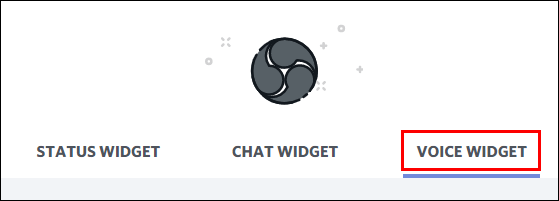
- நீங்கள் உருவாக்கிய குரல் விட்ஜெட்டுக்கான URL ஐ நகலெடுக்கவும்.
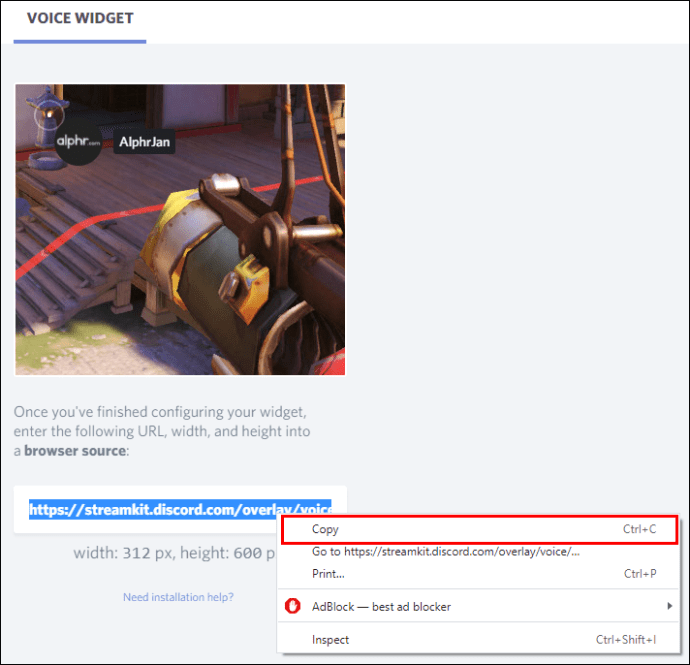
- உங்கள் OBS பயன்பாட்டிற்குச் சென்று, மூலத்தைச் சேர்க்க பிளஸ் பொத்தானை அழுத்தவும்.
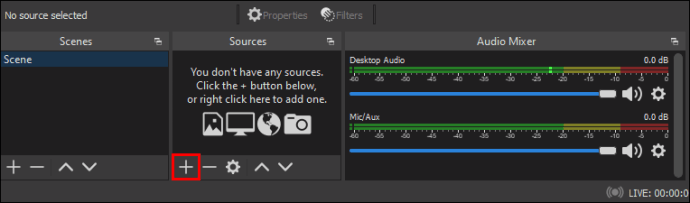
- கீழ்தோன்றும் மெனு விருப்பங்களிலிருந்து உலாவியைத் தேர்வுசெய்க.

- புதிய ஒன்றை உருவாக்கி அதற்கு ஒரு பெயரைக் கொடுங்கள்.
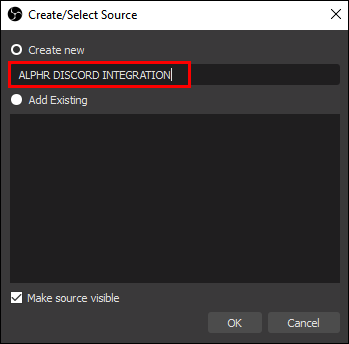
- குரல் சாளர URL ஐ அடுத்த சாளரத்தில் OBS URL உரை பெட்டியில் ஒட்டவும்.

- மாற்றங்களைச் சேமிக்க சரி என்பதை அழுத்தவும்.

முறை 2 - வேறுபட்ட ஒலி பிடிப்பு பயன்பாட்டைப் பயன்படுத்தவும்
சில நேரங்களில் OBS உங்கள் குரல் அரட்டையிலிருந்து ட்விட்சிற்கு ஒலியை வெளியேற்றாது. அது நடந்தால், வாய்ஸ்மீட்டர் வாழைப்பழம் அல்லது எல்கடோவின் ஒலி பிடிப்பு போன்ற வேறுபட்ட பயன்பாட்டையும் பயன்படுத்தலாம்.
நீங்கள் செய்ய விரும்புவது, வாய்ஸ்மீட்டர் வாழைப்பழம் அல்லது எல்கடோவின் ஒலி பிடிப்பு ஆகியவற்றிலிருந்து ஆடியோவைப் பிடிக்க OBS ஐ அமைக்கவும். அங்கிருந்து, OBS அதை உங்கள் ட்விச் ஸ்ட்ரீமுக்கு தள்ளலாம்.
டிஸ்கார்ட் அரட்டை இழுக்க எப்படி இணைப்பது
உங்கள் ட்விச் ஸ்ட்ரீமில் உங்கள் டிஸ்கார்ட் அரட்டையின் குளிர் மேலடுக்கை நீங்கள் விரும்பினால், நீங்கள் இரண்டு விஷயங்களைச் செய்ய வேண்டும்.
முதலில், நீங்கள் ஏற்கனவே இரண்டு கணக்குகளையும் ஒருங்கிணைக்கவில்லை என்றால், உங்கள் டிஸ்கார்ட் பயன்பாட்டிற்குச் சென்று இந்த வழிமுறைகளைப் பின்பற்றவும்:
- பயனர் அமைப்புகள் மெனுவுக்குச் செல்லவும் அல்லது சாளரத்தின் அடிப்பகுதியில் உள்ள சிறிய கியர் ஐகானைக் கிளிக் செய்யவும்.

- இணைப்புகளுக்குச் சென்று ட்விட்ச் ஐகானைத் தேர்ந்தெடுக்கவும்.

- உங்கள் ட்விச் கணக்கில் உள்நுழைவதற்கான படிகளைப் பின்பற்றவும் (இதைச் செய்ய உங்களுக்கு நிர்வாகி உரிமைகள் தேவை).

- ஒரு புதிய சேவையகத்தை உருவாக்கி, சேவையக அமைப்புகளுக்குச் சென்று அதை ஒத்திசைக்கவும்.

- உங்கள் புதிதாக சேர்க்கப்பட்ட ட்விச் ஒருங்கிணைப்பு விருப்பத்தைத் தேர்ந்தெடுத்து புதிய சேவையகத்தை அமைக்கவும்.
- உங்கள் சேவையகத்தை ஒத்திசைக்கவும்.
இப்போது நீங்கள் ஒருங்கிணைக்கப்பட்டு ஒத்திசைக்கப்பட்டுள்ளதால், உங்கள் அரட்டைகளை ட்விட்சுடன் இணைக்க வேண்டிய நேரம் இது. இதைச் செய்வதற்கான எளிய வழி OBS க்காக Discord’s Streamkit ஐப் பயன்படுத்துவது.
- பதிவிறக்கவும் மேலடுக்கு OBS கிட் நிராகரி .
- அதற்கு அனுமதி வழங்கவும், உங்கள் டிஸ்கார்டுக்கு அணுகவும்.

- அரட்டை விட்ஜெட் தாவலைத் தேர்ந்தெடுத்து தேவைக்கேற்ப உள்ளமைக்கவும்.

- நீங்கள் இப்போது உருவாக்கிய விட்ஜெட்டுக்கான URL ஐ நகலெடுக்கவும் (மாதிரி படத்தின் கீழ் உரை பெட்டியில் அமைந்துள்ளது).
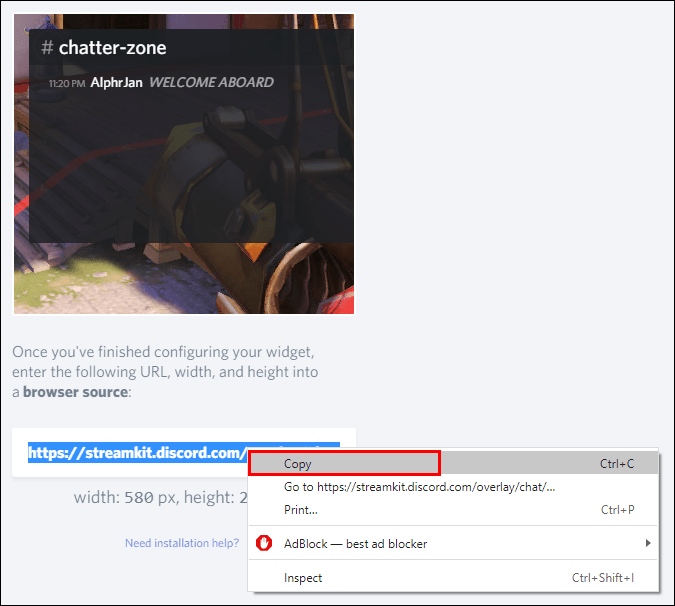
- உங்கள் OBS பயன்பாட்டிற்குச் செல்லவும்.
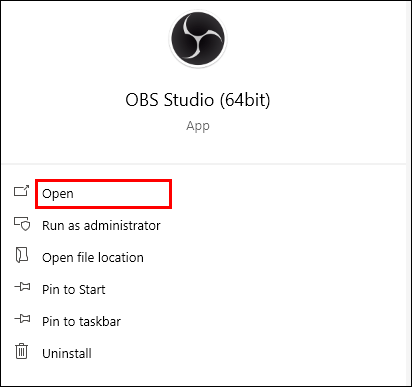
- சாளரத்தின் அடிப்பகுதியில் உள்ள + பிளஸ் பொத்தானை அழுத்துவதன் மூலம் ஒரு மூலத்தைச் சேர்க்கவும்.
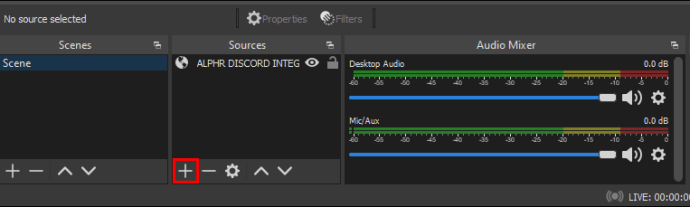
- கீழ்தோன்றும் மெனுவிலிருந்து உலாவியைத் தேர்ந்தெடுத்து புதிய ஒன்றை உருவாக்கவும்.

- உங்கள் புதிய உலாவி மூலத்திற்கு பெயரிடுங்கள்.
- விபிஜெட் URL ஐ ஸ்ட்ரீம்கிட்டிலிருந்து OBS சாளரத்தில் உள்ள URL உரை பெட்டியில் ஒட்டவும்.

- சரி பொத்தானை அழுத்துவதன் மூலம் மாற்றங்களைச் சேமிக்கவும்.

நீங்கள் இதைச் சரியாகச் செய்தால், உங்கள் ஸ்ட்ரீம்களில் உங்கள் ட்விட்ச் அரட்டைகளுடன் டிஸ்கார்ட் அரட்டையைப் பார்க்க வேண்டும்.
ட்விச் எமோட்களை நிராகரிப்பது எப்படி
டிஸ்கார்டில் ட்விச் எமோட்களைப் பயன்படுத்துவதற்கு முன்பு, அதை உங்கள் சேவையகத்தில் அனுமதிக்க வேண்டும். அதிர்ஷ்டவசமாக, உங்கள் டிஸ்கார்ட் சேவையகத்தில் வெளிப்புற உணர்ச்சிகளை இயக்க இரண்டு மவுஸ் கிளிக்குகள் மட்டுமே தேவை:
ஹாட்மெயிலிலிருந்து ஜிமெயிலுக்கு மின்னஞ்சலை அனுப்புவது எப்படி
- டிஸ்கார்டைத் துவக்கி சேவையக அமைப்புகளுக்குச் செல்லவும்.

- பாத்திரங்களுக்குச் சென்று பயன்பாட்டு வெளிப்புற ஈமோஜியைத் தேடுங்கள்.
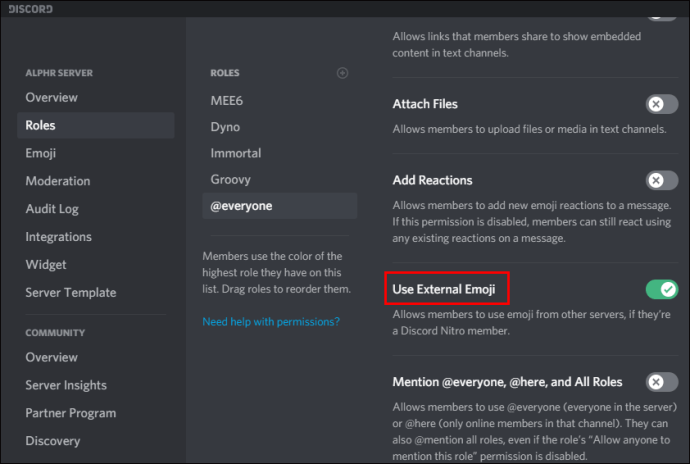
- வெளிப்புற ஈமோஜிகளைப் பயன்படுத்த அனைவருக்கும் அல்லது சந்தாதாரர்கள் மற்றும் மதிப்பீட்டாளர்களுக்கு மட்டுமே அனுமதிகளை அமைக்கவும்.
முழு குடும்பத்தையும் ஒன்றாகக் கொண்டு வாருங்கள்!
சில ஸ்ட்ரீமிங் ஷெனானிகன்களுக்காக முழு குடும்பத்தையும் ஒன்றாக இணைக்கும்போது உங்களை ஏன் டிஸ்கார்ட் அல்லது ட்விட்ச் என்று கட்டுப்படுத்துங்கள். சிறிய குறுக்கு-தளம் மேம்பாட்டிற்காக டிஸ்கார்டின் ஸ்ட்ரீமர் பயன்முறை அல்லது ட்விட்சின் நைட் பாட் போன்ற அம்சங்களையும் நீங்கள் பயன்படுத்தலாம்.
இந்த போட்டியை சொர்க்கத்தில் செய்ய, முதலில் உருகும் விழாவைச் செய்ய உங்களுக்கு டெஸ்க்டாப் தேவை என்பதை நினைவில் கொள்ளுங்கள். எனவே, நீங்கள் ஏற்கனவே அவ்வாறு செய்யவில்லை என்றால், உங்கள் டெஸ்க்டாப்பில் சென்று உங்கள் டிஸ்கார்ட் மற்றும் ட்விச் கணக்குகளை ஒருங்கிணைக்கவும். இந்த இரண்டு சமூகங்களும் ஒன்று சேரும்போது நீங்கள் என்ன சந்திப்பீர்கள் என்று உங்களுக்குத் தெரியாது.
உங்கள் டிஸ்கார்ட் மற்றும் ட்விச் கணக்குகளை ஒருங்கிணைக்கிறீர்களா? சமூக தொடர்புகளுடன் இது ஒரு வித்தியாசத்தை ஏற்படுத்துமா? அதைப் பற்றி கீழே உள்ள கருத்துகள் பிரிவில் சொல்லுங்கள்.